Ketika saya sedang asyik browsing tiba-tiba muncul error yang bertuliskan server DNS address could not be found, padahal internet rumah saya tidak ada masalah dan ponsel saya yang terhubung pada jaringan yang sama pun normal-normal saja.
Error ini muncul mungkin dikarenakan adanya masalah pada DNS servers dari ISP anda. Untuk cara mengatasi server DNS address could not be found, ada dua metode yang bisa anda gunakan, yakni cara pertama dengan mengkonfigurasi DNS server melalui Network and Sharing Center dan yang kedua dengan menggunakan perintah melalui command prompt. Anda bisa menyimak caranya sebagai berikut:
Cara Mengatasi Server DNS Address Could Not Be Found
1. Mengkonfigurasi DNS Server
1. Pertama-tama masuk ke Network and Sharing Center dengan cara klik kanan ikon jaringan yang berada di kanan bawah desktop, kemudian pilih Open Network and Sharing Center.
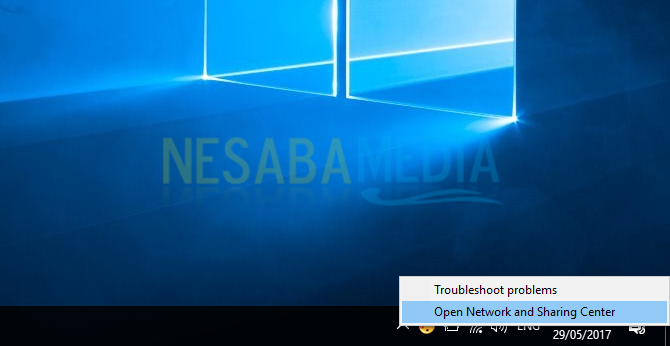
2. Kemudian pilih Change adapter settings.
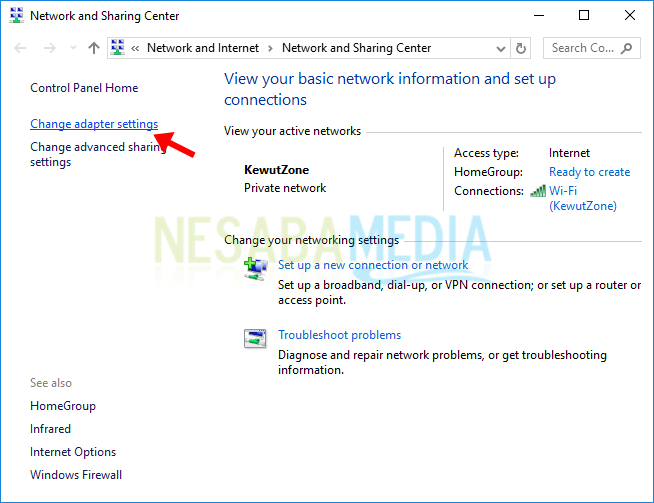
3. Pilih adapter yang anda gunakan. Misalkan anda terhubung di internet menggunakan kabel LAN, pilih Ethernet. Dan jika anda menggunakan Wifi untuk terhubung di internet, pilih Wi-Fi. Dalam contoh kali ini saya menggunakan wifi, maka dari itu klik kanan Wi-Fi kemudian pilih Properties.
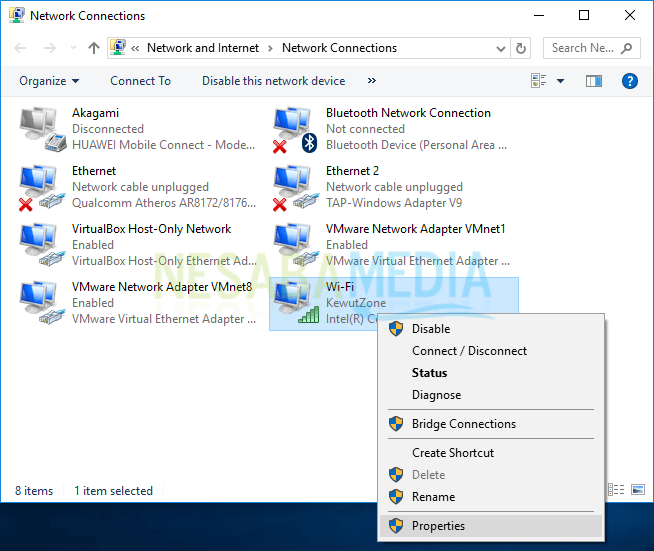
4. Setelah itu klik dua kali Internet Protocol Version 4 (TCP/IPv4).
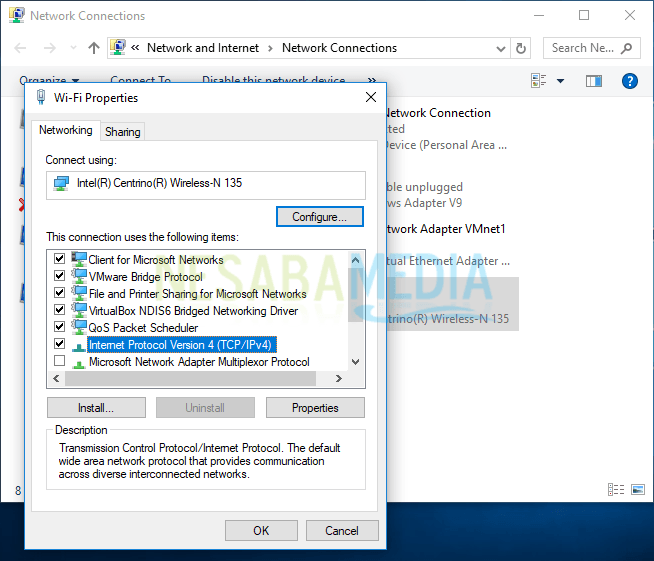
5. Pilih Use the following DNS server addresses, kemudian masukkan DNS yang terdapat dibawah ini (coba salah satu). Kemudian pilih OK.
Google Public DNS
Preferred DNS server : 8.8.8.8
Alternate DNS server : 8.8.4.4
OpenDNS
Preferred DNS server : 208.67.222.222
Alternate DNS server : 208.67.220.220

Dengan mengganti DNS server seperti diatas seharusnya sudah bisa mengatasi masalah error server DNS address could not be found. Namun jika masih belum teratasi juga, gunakan cara nomor 2.
2. Menggunakan Perintah Command Prompt
1. Buka command prompt sebagai administrator. Ketikkan command prompt pada fitur search yang terletak di samping kiri bawah desktop, kemudian klik kanan dan pilih Run as administrator.
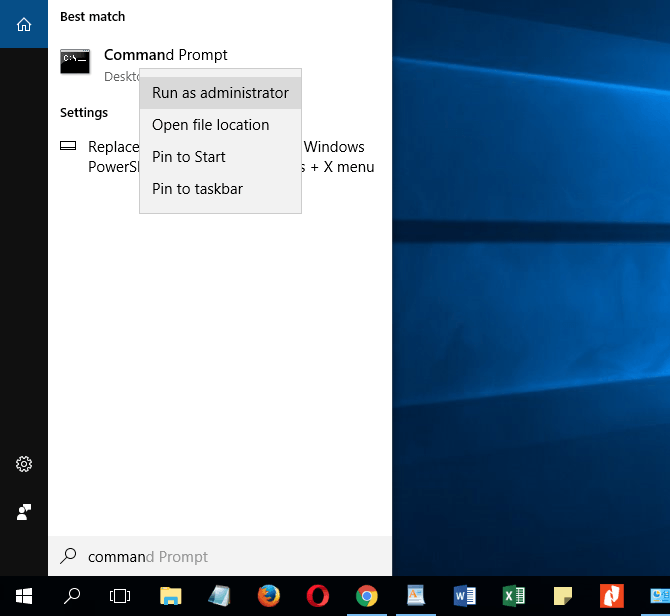
2. Masukkan perintah dibawah ini satu per satu. Misal, pertama ketikkan ipconfig /flushdns kemudian tekan tombol Enter. Kemudian dilanjut dengan perintah kedua dan seterusnya sampai Exit.
ipconfig /flushdns
ipconfig /registerdns
ipconfig /release
ipconfig /renew
NETSH winsock reset catalog
NETSH int ipv4 reset reset.log
NETSH int ipv6 reset reset.log
Exit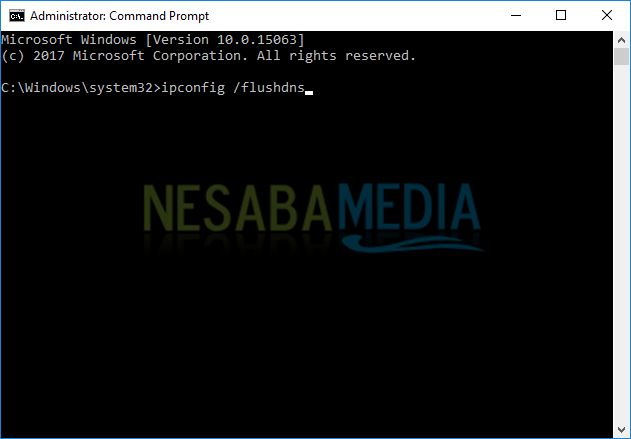
3. Jika sudah, restart PC atau laptop anda. Dan coba browsing seperti biasa dan anda tidak akan lagi melihat error server DNS address could not be found muncul lagi.
Saya sudah mencoba cara pertama dan berhasil, tapi selang beberapa menit muncul kembali. Setelah itu saya mencoba cara kedua dan berhasil juga, sampai sekarang pun error tersebut tidak muncul kembali.
Meskipun begitu, tidak ada salahnya jika anda mencoba kedua cara diatas, siapa tahu cara pertama berhasil dan cara kedua malah sebaliknya. Selamat mencoba!
Editor: Muchammad Zakaria
Download berbagai jenis aplikasi terbaru, mulai dari aplikasi windows, android, driver dan sistem operasi secara gratis hanya di Nesabamedia.com:







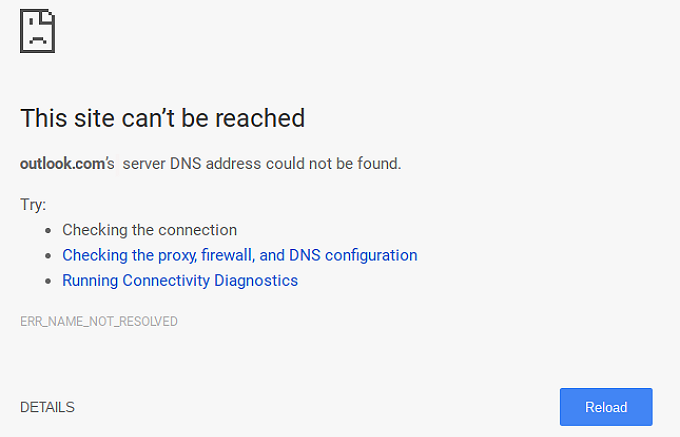






trims banyak ya, akhirnya udah bisa nih browsing, sukses selalu
Terima kasih bantuannya bang,
Semoga makin sukses
Keren bngt woiii, cara ke 1 works bgt. Thanks
Terima kasih banyak, masalah sudah terselesaikan, alhamdulillah
terima kasih, artikelnya sangat membantu sekali
kalo di gunain di warnet jaringan nya nggak tabrakan bang
mohon pencerahannya
Terima kasih banyak, caranya sangat sangat ampuh ?
Salam Bang Jarwo
Thanks banget..
Cara yang kedua itu work banget dan ga pake ribet lagi browsing2 cara lain..
Terimakasih bang. Caranya ampuh hehe